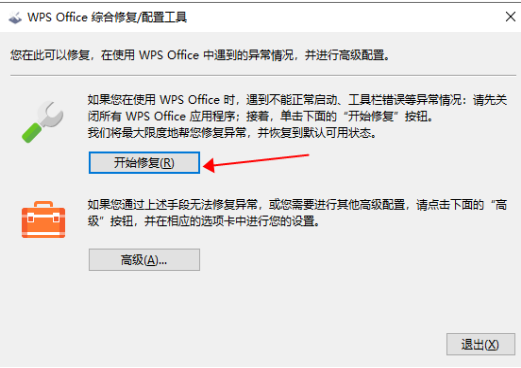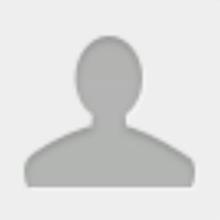蒙以录课CourseMaker微课制作教程18:录ppt一直“正在打开……”及WPS环境下录制异常怎么办?
发布时间:2023-06-01 16:50:15
知乎链接
https://zhuanlan.zhihu.com/p/131327944
快捷方式:
您可以直接重装office或者WPS
还不行的话,载掉office或者WPS软件中的一款,只包括留一个软件
几种方法都试过后还是不能解决,您可以用录屏的方式录制PPT
故障现象1:
有些用户使用微课制作软件CourseMaker ,录制PPT时,PPT导入不成功,一直停留在“正在打开文件,请稍后……”的页面,或者出现“PPT打开失败”的弹窗提示。
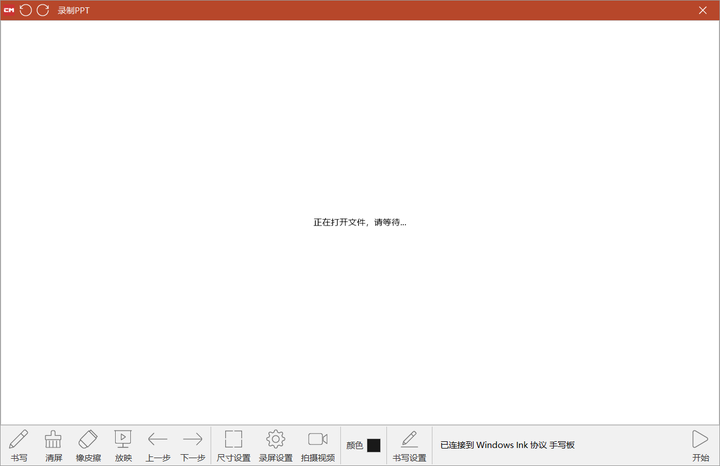
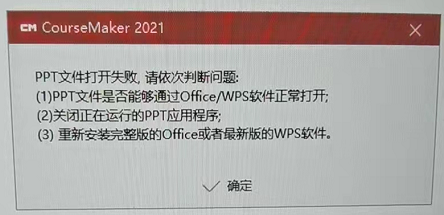
办法1:
安装CourseMaker 最新版本(官方下载地址:www.coursemaker.cn)
这种解决办法适合某些从其它站点上下载的低版本又没有进行在线升级的CourseMaker用户
办法2:
设置PPT优先打开方式
双击你的PPT文件,打开,先看你的PPT文件默认是用哪个程序打开的(office或者WPS)
(1)在“录PPT”按钮的小三角按钮处选择“office优先”或者“WPS优先”。
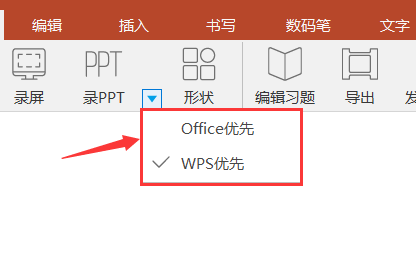
(2)分别运行office PPT和WPS
从程序菜单中,运行office PPT和WPS程序即可,运行后系统将在上图中的安装目录处自动识别安装目录。
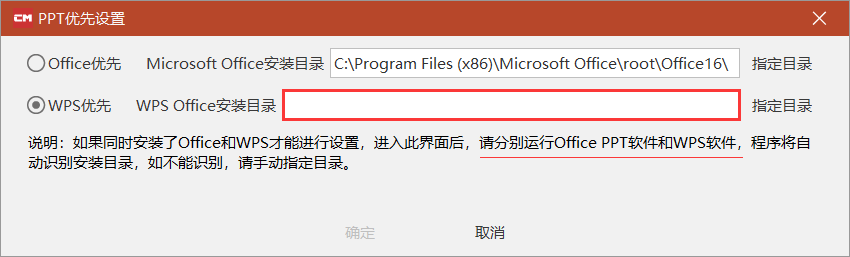
办法3:
如果您有office和WPS两个软件,卸载其中一个软件(强烈建议!)
二者只装一个!只装一个!只装一个!
办法4:
重新安装原版Microsoft office(建议2013或者更高版本)或者WPS 最新版本;
安装后,一定记得要重启电脑!
故障现象2:
WPS环境下,除了打不开PPT之外,还有的用户会出现打开PPT后,不出现窗口录制模式,而是直接切换到全屏的PPT放映画面,比如下面这样:
用户的系统环境是:
- PPT程序没有同时运行;
- 电脑里只安装了WPS 2019,也没有安装其他PPT应用程序;
- 任务管理器后台也没有PPT进程。
故障现象3:
导入PPT后,点击“拍摄视频”不弹出摄像头窗口。
故障现象4:
WPS环境下,点录制PPT窗口右下角的开始录制后,程序卡死。
我们用如下方法,可以解决故障2、3、4的问题:
1. 进入WPS,点击左上角的“首页”再点设置按钮(小齿轮)
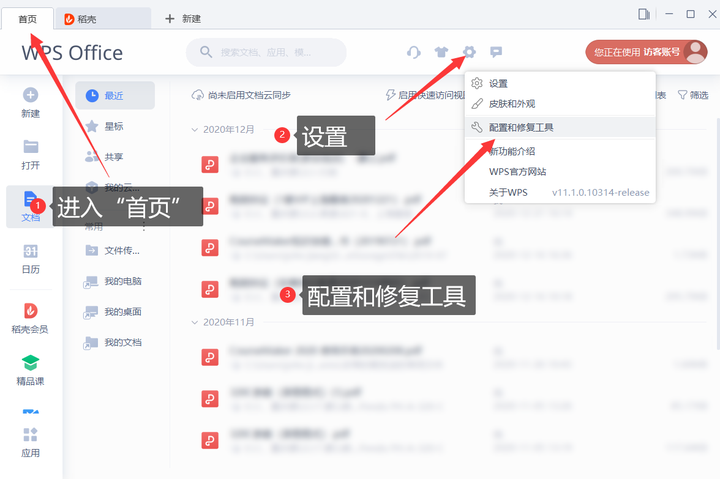
2. 点击“配置和修复工具”
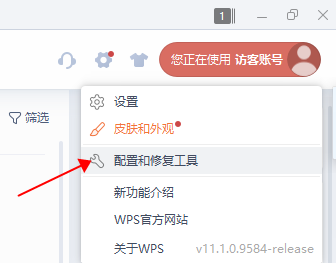
3. 再点击“开始修复”,修复完毕后,就可以正常导入PPT了。
注:
开始修复时,会提示有WPS程序正在运行,这时候我们把WPS程序关掉,
同时进入任务管理器,结束掉WPS的相关进程。
然后再点“开始修复”